Heim >System-Tutorial >Windows-Serie >Was soll ich tun, wenn die Win11-Taskleiste leer ist, keine Symbole angezeigt werden und der Desktop hängen bleibt?
Was soll ich tun, wenn die Win11-Taskleiste leer ist, keine Symbole angezeigt werden und der Desktop hängen bleibt?
- WBOYWBOYWBOYWBOYWBOYWBOYWBOYWBOYWBOYWBOYWBOYWBOYWBnach vorne
- 2024-02-14 12:06:271580Durchsuche
Der
php-Editor Youzi beantwortet Ihre Frage zum Problem, dass die Win11-Taskleiste leer ist, keine Symbole angezeigt werden und der Desktop hängen bleibt. Bei der Verwendung von Win11 ist die Taskleiste manchmal leer, Symbole werden nicht angezeigt und der Desktop bleibt hängen. Dies kann durch einen Systemfehler, einen Softwarekonflikt oder ein Treiberproblem verursacht werden. Als Reaktion auf diese Situation können wir einige einfache Methoden anwenden, um das Problem zu lösen und das normale Benutzererlebnis wiederherzustellen. Schauen wir uns als Nächstes die konkreten Lösungen an!
Was soll ich tun, wenn die Win11-Taskleiste leer ist und keine Symbole angezeigt werden und der Desktop hängen bleibt?
Die erste Methode:
1. Öffnen Sie den Task-Manager über Strg+Alt+Entf.
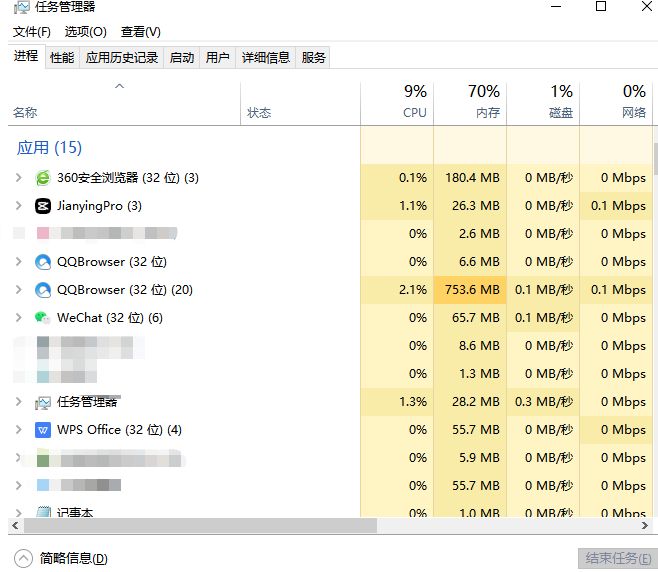
2. Klicken Sie auf die kurzen Informationen unten im Task-Manager, um „Details“ aufzurufen und den Task-Manager zu erweitern.
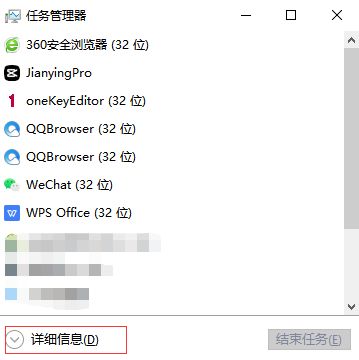
3. Klicken Sie auf „Datei“ und wählen Sie „Neue Aufgabe ausführen“.
4. Geben Sie „cmd“ in „Öffnen“ ein.
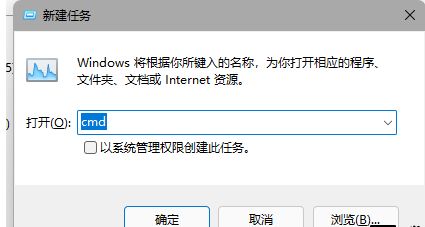
5. Fügen Sie den folgenden Inhalt ein:
reg delete HKCUSOFTWAREMicrosoftWindowsCurrentVersionIrisService /f && Shutdown -r -t 0
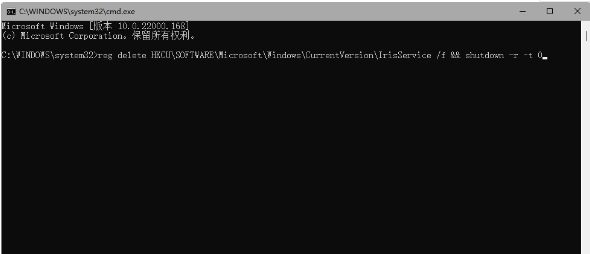
6. Nach dem Neustart sollte alles wieder normal sein.
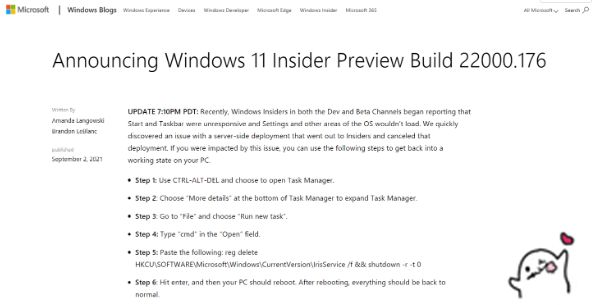
Methode 2:
Außerdem haben einige Internetnutzer die folgenden Lösungen zusammengestellt:
1. Öffnen Sie den Task-Manager über Strg + Umschalt + Esc oder Strg + Alt + Entf.
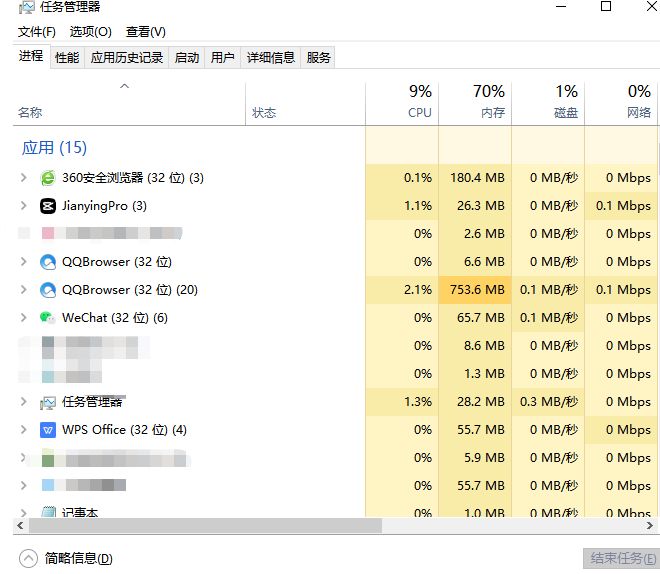
2. Klicken Sie auf „Datei – Neue Aufgabe ausführen“ und geben Sie „Steuerung“ ein, um die Systemsteuerung zu öffnen.
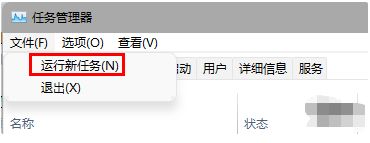
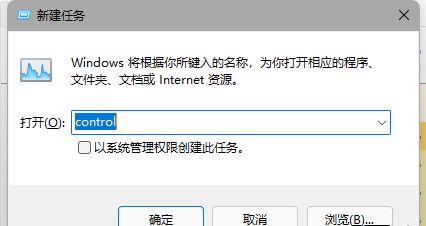
3. Ändern Sie das Datum in der Uhr und in der Region auf den 4. September oder später, deaktivieren Sie die Zeitsynchronisierung und starten Sie den Computer neu.
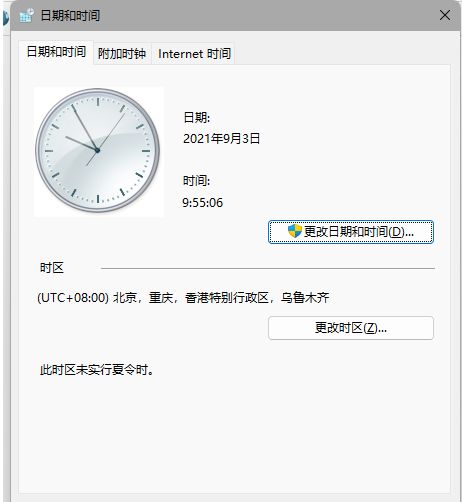
Methode 3:
1. Öffnen Sie den Task-Manager, Menüleiste „Datei – Neue Aufgabe ausführen“, geben Sie „control.exe“ ein und öffnen Sie die Systemsteuerung.
2. System und Sicherheit – Sicherheit und Wartung – Wiederherstellung – Starten Sie die Systemwiederherstellung und wählen Sie eine normale Wiederherstellung aus.
Methode 4:
Öffnen Sie den Task-Manager, führen Sie eine neue Aufgabe aus, geben Sie Control ein, um die Systemsteuerung zu öffnen, suchen Sie die Datums- und Uhrzeiteinstellungen, ändern Sie die Adresse des Timing-Servers in ntp.ntsc.ac.cn und starten Sie den Computer neu kann das Problem auch lösen.
Das obige ist der detaillierte Inhalt vonWas soll ich tun, wenn die Win11-Taskleiste leer ist, keine Symbole angezeigt werden und der Desktop hängen bleibt?. Für weitere Informationen folgen Sie bitte anderen verwandten Artikeln auf der PHP chinesischen Website!
In Verbindung stehende Artikel
Mehr sehen- So setzen Sie diesen Computer in Win11 zurück
- Win11 kann keine Verbindung zum LAN-Drucker herstellen. Wie kann das Problem gelöst werden?
- So legen Sie die JDK-Umgebungsvariablenkonfiguration im Win11-System fest
- Detaillierte Einführung in das Tutorial zum Wechseln des Win11- auf das Win10-Systems
- Bringen Sie Ihnen Schritt für Schritt bei, wie Sie das Einschaltkennwort in Win11 deaktivieren

